Ako sťahovať videá z YouTube?
YouTube, bezodná studnica videí, ktorú pozná asi každý užívateľ internetu. Nájdete na ňom najrôznejšie výtvory amatérskych autorov, ale i profesionálnu tvorbu, ktorá je v chránená zákonom. Videá porušujúce autorské práva sú väčšinou z YouTube odstraňované. Namiesto hudobného či iného klipu sa potom zobrazí len strohá hláška: "Požadované video nie je dostupné". Ak si chcete byť istí, že o video neprídete ani po jeho zmazaní zo servera, nezostáva Vám nič iné, ako si ho stiahnuť.
TU nájdete náš článok o sťahovanie YT videa do mobilu
Sťahovanie videí z YouTube je veľmi jednoduché. V zásade ho je možné uskutočniť troma základnými spôsobmi. Prvou možnosťou je inštalácia niektorého zo širokej palety programov, ktoré sú určené na sťahovanie videí z YouTube a ďalších video serverov. Tieto programy navyše umožňujú aj ďalšiu prácu s videami, ich prevod na iný video formát alebo extrakciu zvuku do formátu MP3. Druhou alternatívou je inštalácia doplnkov pre internetové prehliadače, ide napr. Video DownloadHelper alebo Easy YouTube Video Downloader. Poslednou možnosťou sú špecializované online služby ako CatchVideo.net, ktoré využijete najmä v prípade, ak nemáte možnosť do počítača nainštalovať akýkoľvek softvér.
V dnešnom článku sa budeme bližšie venovať prvej variante. Predstavíme Vám niekoľko najznámejších programov určených pre sťahovanie videí z internetu a pre menej skúsených užívateľov pridáme aj jednoduchý návod na ich obsluhu.
YouTube Downloader
Zameranie programu je zrejmé už z jeho názvu - sťahovanie videí z YouTube. Aplikácia však dokáže sťahovať videá aj z iných serverov, napr. Facebook, Google Video, Yahoo Video, a iné. Načítané videoklipy je navyše schopná konvertovať do niektorého z podporovaných formátov. Použitie YouTube Downloader je veľmi intuitívne a program je dostupný aj v slovenskej lokalizácii, takže sa v ňom zaručene nestratíte. Do príslušného políčka stačí zadať adresu videa, zvoliť požadovanú kvalitu a kliknúť na tlačidlo "stiahnuť".
Návod:
- V záložke "Stiahnuť" zadajte adresu (URL) videa, ktoré chcete uložiť (např. https://www.youtube.com/watch?v=cxIY_WBqes4)
- Vyberte kvalitu video súboru. Odporúčame použiť nastavenie "Najlepšie dostupné".
- Zvoľte, kam chcete video uložiť. V základe je nastavená cesta na C:\Users\Názov počítača\Documents
- Stlačte tlačidlo "Stiahnuť" (u anglickej verzie programu "Download")
Videá sú sťahované vo formáte video.flv. Väčšina multimediálnych prehrávačov si však s týmto formátom neporadí, preto je najlepšie video prekonvertovať do iného formátu (napr. MPEG, AVI). Pokiaľ ho chcete prehrávať v mobilnom telefóne či prenosnom prehrávači, odporúčame formát .MP4, ktorý je pre tieto zariadenia väčšinou natívny. Ak máte zakúpenú PRO verziu YouTube downloader, môžete video previesť priamo v rámci sťahovania. V prípade, že máte nainštalovanú "iba" štandardnú verziu programu, video ľahko prevediete dodatočne. Nemusíte sa báť, je to veľmi jednoduché.
- Prepnite na záložku "Prevod"
- Vyberte súbor s videom, ktoré chcete previesť
- Nastavte kvalitu prevodu. Odporúča sa ponechať nastavenie "Vysoká".
- Vyberte lokalitu, do ktorej chcete video uložiť. Program má prednastavenú cestu C:\Users\Názov počítača\Documents
- Nastavte hlasitosť videa. To vykonáte posunutím jazdca na vodorovnej osi "zmeniť hlasitosť". Ak nie je video príliš potichu, odporúčame hodnotu hlasitosti nemeniť.
- Video môžete tiež orezať nastavením počiatočného a koncového času.
- Stlačte tlačidlo "Prevod videa".
aTube Catcher
aTube Catcher je ďalší populárny program, ktorý užívateľom ponúka možnosť sťahovania videí z YouTube, Xtube, MySpace, a iných. Rovnako ako pri programe YouTube Downloader, aj v aTube môžete s videom ďalej pracovať a prevádzať ho do formátov, ktoré Vám vyhovujú. Okrem toho aplikácia umožňuje napaľovanie image súborov, nahrávanie video streamov či zvukového záznamu priamu z mikrofónu. aTube Catcher je čiastočne lokalizovaný do češtiny. Nespornou výhodou programu je možnosť automaticky previesť sťahované video do iného formátu, a to aj bez plateného účtu.
Pozor: Pri inštalácii programu je ponúkaná inštalácia Toolbar Ask. Ak si ho neželáte nainštalovať (odporúčame), stačí len odkliknúť položky: "Instal the Ask Toolbar and make Ask my default search provider" a "Make Ask.com my browser home page and new tab page". Rovnako neodporúčame ani program Zrýchlenie počítača.
Návod:
- V záložke "Normal mode" zadajte adresu (URL) videa.
- Vyberte, kam chcete video uložiť. Štandardne je nastavená cesta: C:\Users\Názov počítača\Videos
- Nastavte predvolený profil. V tomto kroku môžete zvoliť výstupný formát sťahovaného videa.
- Ďalej môžete nastaviť: Povoliť rýchle stehovanie (Turbo download), Sťahovanie videa v HD kvalite (Enable YouTube HD), Nastaviť YouTube Monitor (Enable YouTube Monitor), Ponechať zdrojový súbor po konverzii (Keep source files after conversion) a Vypnúť počítač po skončení sťahovania a prevodu (Shutdown PC when done).
- Stlačte tlačidlo "Stiahnuť"
Save2PC
Program Save2PC v základnej verzii (Light) umožňuje sťahovanie videí len zo servera YouTube, čo je pre väčšinu užívateľov úplne dostačujúce. Videá môžete rovno ukladať v niektorom z podporovaných formátov a tým ušetriť čas, ktorý zaberie ich dodatočný prevod. Pochvalu si zaslúži naozaj intuitívne ovládanie.
Návod:
- Vyberte, kam sa má video uložiť. Východiskovo je nastavená cesta C:\Users\Názov počítača\Documents
- Nastavte výstupný formát sťahovaného videa
- Vložte odkaz na video (Link)
- Stlačte tlačidlo "Štart"
VDownloader
Posledným programom, ktorý Vám priblížime je VDownloader. Jeho najväčšou prednosťou je kvalitný vyhľadávací engine. Vďaka nemu môžete priamo v aplikácii vyhľadať a jednoducho stiahnuť akékoľvek video. Videá si môžete v programe aj prehrávať.
Pozor: Rovnako ako pri inštalácii aTube Catcher vám bude ponúknutá inštalácia programu pre zrýchlenie počítača.
Návod pre sťahovanie pri zadaní odkazu na video
- Vložte odkaz na video (Video URL) v záložke "Activity"
- Zvoľte výstupný video formát (Output format)
- Stlačte tlačidlo "Download"
Návod na sťahovanie videa za pomoci vyhľadávania
- Prejdite na záložku "Search"
- Do vyhľadávacieho políčka zadajte názov videa (môžete sú zvoliť, na akých serveroch bude prebiehať vyhľadávanie)
- Stlačte tlačidlo "Search"
- Nastavte (Output format)
- Nájdite požadované video
- Stlačte tlačidlo "Download"
A ktorý z nich je najlepší?
Užívatelia majú odlišné potreby a každému môže vyhovovať iný program. Chybu však neurobíte pri žiadnej z ponúkaných aplikácií. Pokiaľ ale hľadáte jednoduchý program v slovenčine, odporúčame zvoliť YouTube Downloader.
V dnešnom článku sme sa venovali len hŕstke z mnohých programov slúžiacich na sťahovanie videí z internetu. Niektoré z nich sú možno kvalitnejšie, než programy spomínané predchádzajúcich riadkoch. Preto budeme radi, ak v diskusii pod článkom uvediete aspoň ich názvy.

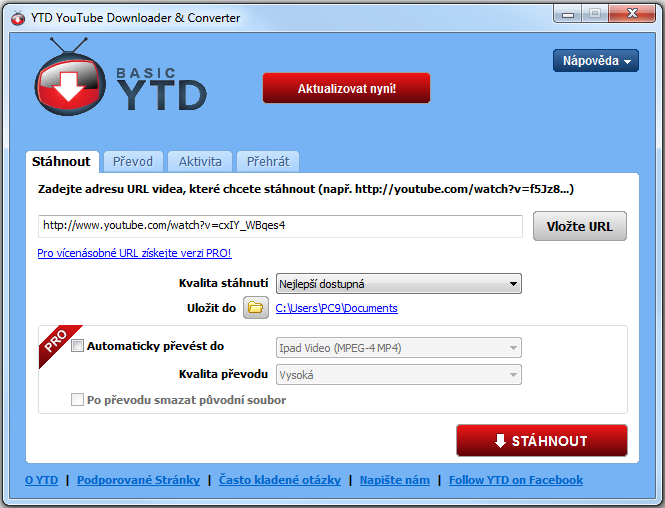
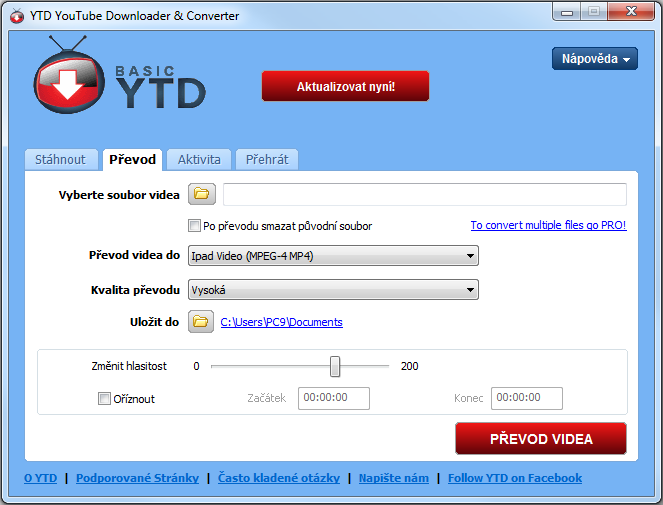
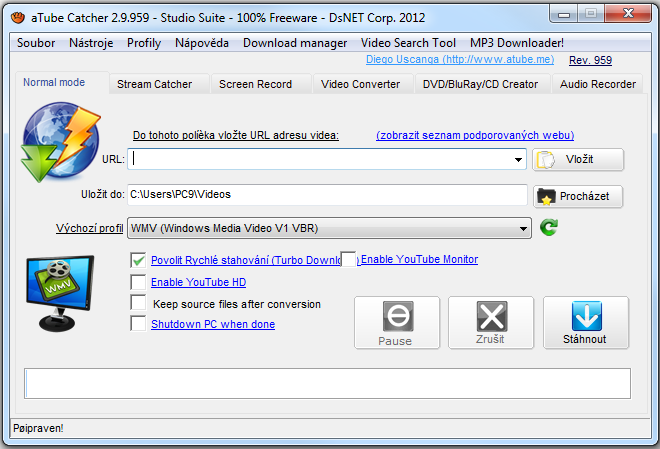
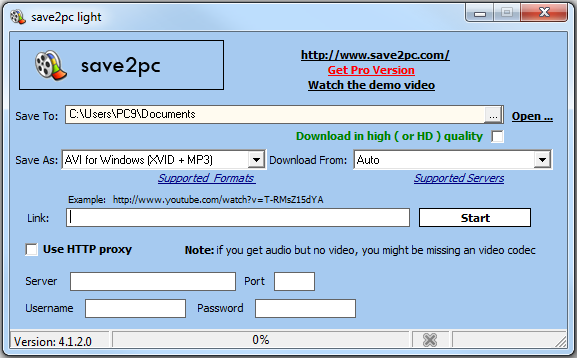
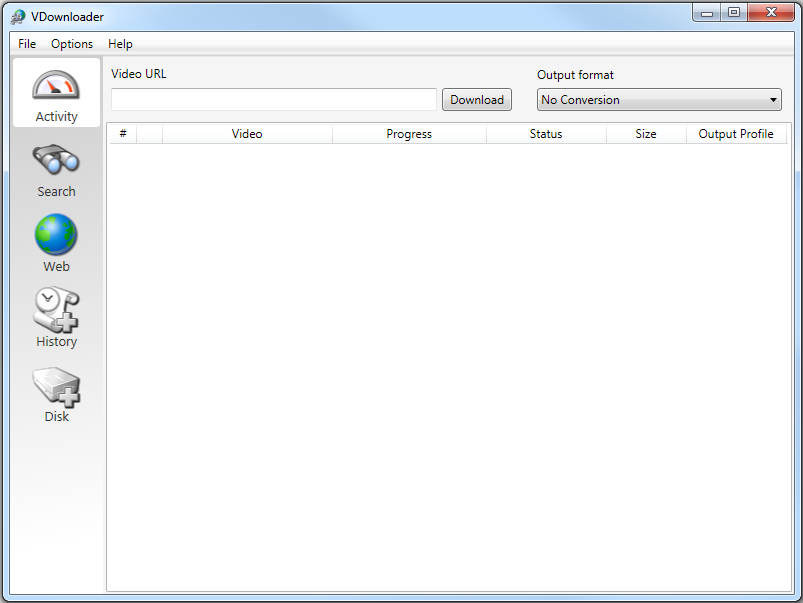






Diskusia